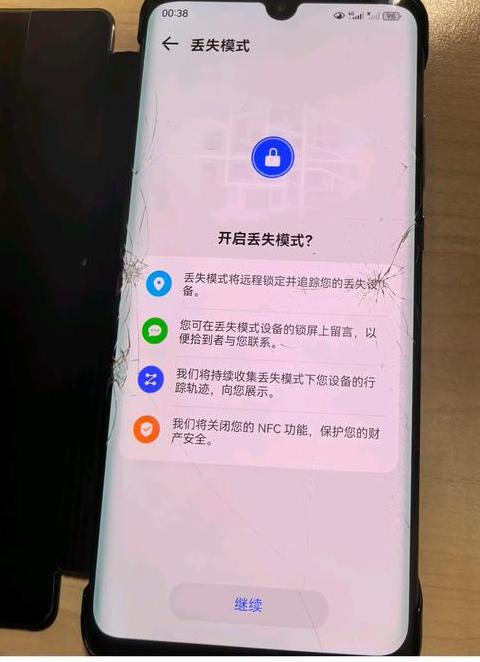华为耳机怎么离线查找
FreeBuds6 、FreeBudsPro4 、FreeClip以及FreeBudsPro3 这几款耳机独有离线查找功能,使用方法如下:首先,确认版本兼容性:耳机固件、音频管家、云空间等版本需符合要求。
比如,FreeBuds6 需要HarmonyOS5 .0.0.2 3 0以上,音频管家1 5 .0.1 .3 3 9 以上等。
接下来,开启离线查找:用HarmonyOS2 .0以上且在国内注册华为账号的手机或平板,保证耳机和充电盒电量超2 0%,把两只耳机放进盒里,盖好盒盖。
然后依次点开手机“设置—华为账号—云空间—查找设备”,打开“查找我的手机”;再打开“智慧生活App—耳机卡片页—查找耳机—启用查找功能”,一步步操作,直到查找设备App里显示耳机名字。
要找耳机或充电盒时:如果不在附近,就进查找设备App,点对应耳机名,再点导航定位;如果在附近,开蓝牙连上耳机后,点播放铃声就能听到声音。
“遗落提醒”功能开启后,耳机或充电盒不在身边会立刻提醒你。
而“上线通知”会告诉你耳机出现在附近或有离线位置,上线后可以直接查找或播放响铃。
“丢失模式”需要提前设置联系方式,捡到的人配对HarmonyOS2 .0以上华为设备时,会看到你的联系信息。
不过,如果耳机没电、恢复出厂设置、蓝牙没开,或者周围没有其他开查找功能的华为设备,离线查找就不管用了。
华为手机怎么设置丢失模式
华为Mate4 0手机用户若需启用丢失模式,有两种途径可选:官网或手机端。官网操作流程为:登录个人华为账号,进入云空间官网(cloud.huawei.com),点击“查找设备”,选择相应设备型号,随后点击“丢失模式”,并设定锁屏信息,如联系方式及留言。
手机端操作则是在登录华为账号后,通过手机自带的“查找设备”功能,选择设备型号,进入“丢失模式”,并设置相应的锁屏信息。
但需注意,启用此功能前,设备需处于开机状态并连接网络,同时确保华为账号已登录且“查找设备”功能已开启。
启用丢失模式,旨在帮助用户在设备遗失后寻回或限制设备使用。
一旦激活,即便设备暂时断网,也能通过周围其他华为设备或电脑追踪其位置。
此外,锁屏信息的设置能为紧急联系人提供必要的联系方式及相关信息,便于在设备遗失后进行联系。
值得注意的是,丢失模式对于找回已遗失设备颇具帮助。
它不仅能提供设备位置线索,还能防止他人随意使用。
设备遗失后,用户可通过附近的其他华为设备或电脑登录华为云空间官网,查找设备位置。
若设备就在附近,可尝试利用设备发出的短暂信号进行追踪;若设备距离较远,则可通过其他华为设备或电脑查看设备位置信息。
在使用丢失模式时,个人隐私与安全也不容忽视。
设置锁屏信息时,应提供有效的联系方式,以便在紧急情况下联系。
同时,建议定期检查设备的位置信息,确保设备安全。
若设备长时间无法定位,建议向警方报案,并积极寻找可能的线索。